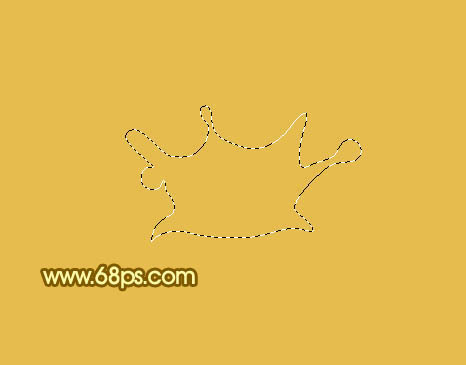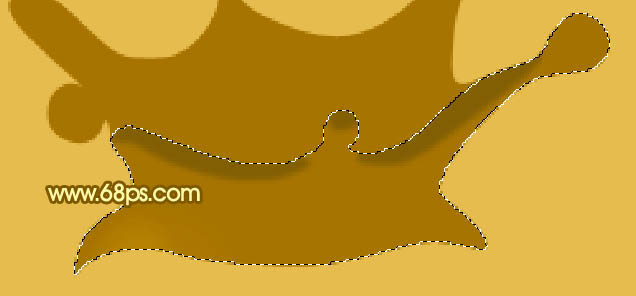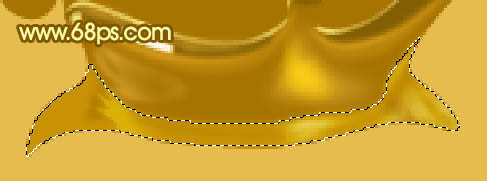最终效果

1、新建一个800 * 600像素的文档,背景填充颜色:#E6BC4E,效果如下图。

<图1> 2、新建一个图层,命名为“水花主体”。用钢笔勾出水花的轮廓,转为选区如图2,填充颜色:#A67401,效果如图3。
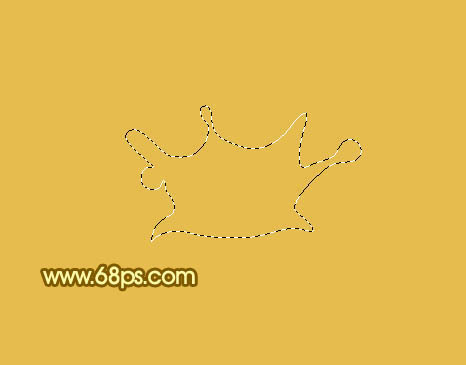
<图2>

<图3>
3、用钢笔勾出水花的正面部分,如图4,按Ctrl + J 把选区部分的图案复制到新的图层。

<图4> 4、调出正面水花的选区,把前景颜色设置为:#836004,选择画笔工具,画笔不透明度设置为:5%左右,然后先涂出顶部的暗调部分,如下图。
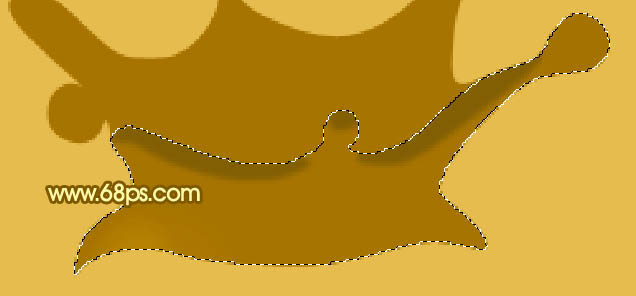
<图5>
5、保持选区,把前景颜色设置为:#FFEB7E,用画笔突出右边水花顶部的高光部分,中间是为涂上一点暗调,效果如下图。

<图6>
6、用钢笔勾出图7所示的选区,按Ctrl + Alt + D 羽化1个像素后,新建一个图层,分别用比背景亮一点的颜色涂出中间部分的高光。

<图7>
7、用钢笔勾出图8所示的选区,填充颜色:#BE9900。

<图8> 8、把前景颜色设置为:#CF972A,新建一个图层,用画笔涂出左边的高光部分,如下图。

<图9>
9、新建一个图层,用钢笔勾出顶部的高光部分填充颜色:#EFF378,如下图。

<图10>
10、新建一个图层,用钢笔勾出下图所示的高光选区填充白色。

<图11>
11、新建一个图层,用钢笔勾出边角部分的高光选区,用画笔涂上颜色。

<图12> 12、新建一个图层,用钢笔勾出图13所示的选区,适当羽化2个像素,然后涂上图14所示的颜色。

<图13>

<图14>
13、新建一个图层,其它高光部分的制作方法相同,效果如图15 - 20。

<图15>
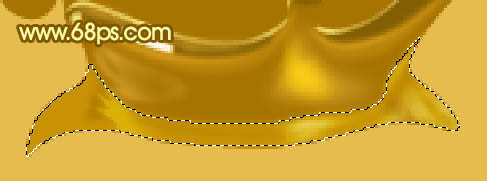
<图16>

<图17>

<图18>

<图19>

<图20> 14、正面部分大致完成的效果如下图。

<图21>
15、回到“水花主体”图层,用加深,减淡工具突出大致的高光和暗调,如下图。

<图22>
16、用钢笔勾出边缘部分的高光区域,填充颜色:#F7E57F,如下图。

<图23> 17、其它高光及暗调的制作方法相同,效果如图24 - 27。

<图24>

<图25>

<图26>

<图27> 18、在背景图层上面新建一个图层,用钢笔勾出图28所示的选区,羽化5个像素后选择渐变工具,颜色设置如图29,拉出图30所示的径向渐变。

<图28>

<图29>

<图30> 19、在背景图层上面新建一个图层,同上的方法制作其它的渐变椭圆,如图31,32,33。

<图31>

<图32>

<图33> 20、制作水波的高光及暗调部分,如图34 - 36。

<图34>

<图35>

<图36> 21、把水波及水花的接口部分适当柔化处理,效果如下图。

<图37>
22、最后调整下细节完成最终效果。

<图38>